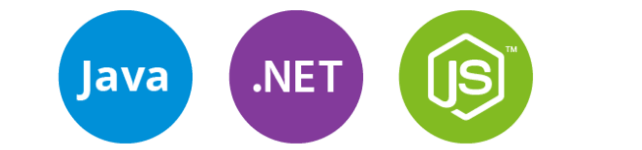Чтобы удалить аккаунт из Твиттер, нужно придерживаться пошагового меню. Стоит отметить, что данный процесс может быть выполнен не только с компьютера, но и с планшета или смартфона. Для этого на гаджете должно быть установлено официальное приложение Twitter. Мы будем рассматривать два варианта удаления.
Подготовка и вход в меню настроек
Социальные сети используют следующую схему: вы удаляете аккаунт, но он является формально действующим в течение определенного времени. Запаситесь терпением, так как удаление профиля в Twitter длится месяц. В течение этого срока заходить в аккаунт не стоит, так как удаление профиля автоматически отменится.
Для удаления аккаунта у вас должны быть:
- Действующий логин и пароль от учетной записи Twitter.
- Подключение к интернету.
- Браузер или мобильное приложение Twitter.
- Доступ к номеру мобильника, к которому привязана учетная запись Твиттер.
Итак, всё готово, теперь можно заходить в аккаунт. Авторизуемся стандартным способом и заходим в настройки. Для этого необходимо кликнуть левой кнопкой мыши по вашей аватарке. Если у вас нет изображения, то вместо аватарки в этой области будет располагаться красное яйцо. После этого на экране появится контекстное меню с несколькими пунктами, нас интересует раздел «Настройки». Здесь вы увидите достаточно обширный список разделов, среди которых будет и удаление.
Пошаговая инструкция по удалению
Сам процесс удаления производится таким образом:
- Мы заходим в настройки и прокручиваем список разделов в самый низ. Там вы увидите две кнопки, среди которых будет и «Отключение учетной записи».
- Также стоит обратить внимание и на вторую кнопку «Запросить архив». Нажав на нее, вы получите архив со всеми вашими твиттами. Придут они к вам на почтовый ящик, привязанный к этой социальной сети.
- Теперь со спокойной душой кликаем по кнопке «Отключить учетную запись».
- После этих действий появится окно подтверждения. Социальная сеть спросит, почему вы передумали, но писать объяснения необязательно. Вам нужно кликнуть по надписи «Удалить учетную запись»:
- Готово, ваша страничка в Twitter удалена, не входите в свой аккаунт в течение следующих 30 дней.
Удаление аккаунта Twitter через мобильное приложение
Схема удаления странички через мобильное приложение точно такая же. Она подходит для пользователей гаджетов на Android и iOS. Вам необходимо открыть приложение, ввести свои данные для входа, а затем перейти в «Настройки». Здесь разделов гораздо меньше, чем в полной версии для браузера, поэтому вы быстро заметите кнопку «Удалить учетную запись». Нажимаем на нее и подтверждаем свое действие.
Выглядит процесс следующим образом:
А если я передумал?
Бывает и такое, что после удаления странички в социальной сети пользователь осознает, что без Twitter ему гораздо скучнее пользоваться интернетом. Разработчики этих сервисов учли необдуманные шаги пользователей, поэтому оставили возможность восстановления профиля. В случае с Twitter вам просто нужно будет войти в свой аккаунт, пока не прошел месяц с момента отказа от странички.
Если за этот период не зайти в свою учетную запись, то аккаунт будет утерян навсегда вместе с вашими твиттами и всеми подписчиками. Некоторые пользователи просили администрацию вернуть доступ, но эти попытки не увенчались успехом – ведь аккаунт полностью удаляется.
Видео-удаление аккаунт из Твиттер
Если у вас остались вопросы, то изучите эту видеозапись, на которой подробно демонстрирует процесс удаления профиля в Twitter:
В общем, подумайте несколько раз, прежде чем полностью отказываться от социальной сети. Сервис предлагает сменить имя и без отказа от профиля. Если же вы решились удалить аккаунт, сможете сделать это со своего ПК или мобильных устройств.